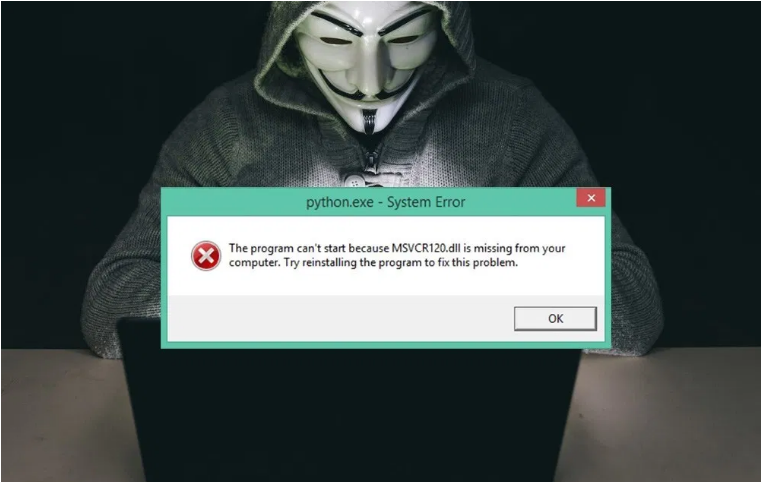Какво представлява Microsoft Virtual WiFi Miniport Adapter?
Виждали ли сте адаптера на Microsoft Virtual WiFi Miniport на вашия лаптоп. замисляли ли сте се какво е това? Искате ли да знаете как е попаднало там или какво да правите с него? Имате ли нужда от него? Също така, Искате ли да знаете как да го премахнете от устройството си? До края на този урок ще знаете отговорите на всички тези въпроси и още!

Вероятно ще видите адаптера при проверка на мрежовите връзки в Windows. Той може също да се покаже като безжична мрежова връзка 2 и да бъде означен отдолу като адаптер за виртуален мини-порт на Microsoft. След това един от двата виртуални мрежови адаптера на Microsoft може да се използва за свързване към обикновената безжична мрежа, докато другият може да се използва за свързване към друга мрежа, като например ad hoc или превърната във WiFi Hotspot, която потребителите на други мрежи могат да свържат да се. Повечето хора не знаят как точно могат да превърнат виртуалния мрежов адаптер в Безжична точка за достъп за да може компютърът им да се използва като WiFi Hotspot . Е, има два метода, които можете да използвате, за да превърнете Microsoft Virtual WiFi Mini Port Adapter в безжична точка за достъп за другите два.

код на грешка: u7353-5101
Какво представлява Microsoft Virtual WiFi Miniport Adapter:
Виртуалният WiFi Miniport адаптер на Microsoft съществува от Windows 7. И разполага с лаптопи и мобилни устройства с WiFi карти. По принцип виртуалният WiFi е технология, която виртуализира мрежовия ви адаптер по същия начин. VMWare виртуализира цялата ви операционна система.
Веднъж виртуализиран, можете основно да конвертирате един физически безжичен адаптер в два виртуални. Това ви позволява след това да свържете един виртуален мрежов адаптер към вашата обикновена безжична мрежа. И използвайте другия виртуален адаптер, за да се свържете с друга мрежа. Като например ad-hoc мрежа или за създаване на WiFi hotspot. Той позволява на другите да се свързват безжично с вашата машина с Windows 7. Както биха се свързали с нормална безжична точка за достъп.
Това е виртуален адаптер, който позволява на Windows да раздели мрежа на две. Или да действа като безжичен мост или точка за достъп до WiFi. Те са полезни, ако трябва да удължите безжична връзка. Или също така осигурете WiFi за други устройства, но идват с режийни разходи.
Например:
ако свържете лаптопа си с единствения си Ethernet порт. След това можете да направите своя лаптоп безжична точка за достъп. За други устройства, с които да се свържете, за да получите достъп до интернет. Мрежовата карта може да се свързва само с една мрежа наведнъж. Microsoft представи Microsoft Virtual WiFi Miniport адаптер, за да преодолее това ограничение.
Оставянето му активирано може да забави основната ви безжична връзка. Вероятно идва с малка производителност и батерия, но те вероятно ще бъдат много малки.
Имам ли нужда от Microsoft Virtual Wifi Miniport Adapter?
Ако използвате компютъра си като WiFi точка за достъп или като мост за други устройства. Тогава не ви е необходим адаптерът на Microsoft Virtual WiFi Miniport. Това е чудесна идея на Microsoft, но е полезна само в определени ситуации. Тъй като има режийни разходи за мрежата. Това включва работещ адаптер. Може да получите минимална печалба от производителността на мрежата, ако я деактивирате.
Ако вече имате безжична мрежа. И не си представяте използването на вашия лаптоп или устройство като безжична точка за достъп. Тогава едва ли ще ви трябва да работи.

Как да деактивирам?
Ако сте сигурни, че нямате нужда от него. Тогава отнема само по-малко от минута, за да деактивирате хостваната мрежа, която предоставя, и да премахнете устройството. Тъй като е виртуално, деактивирането е само промяна на конфигурацията.
Можете да изключите адаптера или да премахнете драйвера, за да направите промяната постоянна. Изключването ви дава възможност да го използвате по-късно, ако смятате, че може да ви потрябва.
Стъпки, които трябва да следвате, за да го изключите:
- Отворете прозореца на командния ред като администратор.
- След това напишете ‘netsh WLAN stop hostednetwork’ и натиснете Enter. Това изключва хостваната мрежа
- Напишете ‘netsh WLAN set hostednetwork mode = disallow’ и натиснете Enter. Това спира Windows да рестартира хостваната мрежа.
Можете да използвате този метод, за да го деактивирате. Само това е достатъчно, за да го деактивирате. Вече няма да се показва във вашите мрежови връзки и няма да заема нито една от вашите мрежи.
Стъпките за пълно премахване са както следва:
- Отворете прозореца на командния ред като администратор.
- Въведете ‘net start VirtualWiFiService ' и натиснете Enter.
- След това отворете контролния панел и Центъра за мрежи и споделяне.
- Щракнете с десния бутон върху Microsoft Virtual WiFi Miniport Adapter и изберете Properties.
- Изберете Деинсталиране от изскачащия прозорец и следвайте съветника.
- След това напишете ‘net stop VirtualWiFiService’ и натиснете Enter.
- Въведете ‘VirtualWiFiSvc.exe -remove’ и натиснете Enter.
Този процес позволява услугата, за да можем да премахнем драйвера и устройството. И след това деактивира и след това премахва изпълнимия файл, за да не може да работи отново. Това е по-подходящо, ако знаете, че няма да имате нужда от адаптера на Microsoft Miniport на вашето устройство. Ако промените решението си по-късно. Но винаги можете да изтеглите драйвера отново директно от Microsoft или от уебсайта на доставчика на вашето устройство.
Така че сега знаете какво е виртуалният WiFi Miniport адаптер и се надяваме, че ще намерите адаптера полезен! Ако не, винаги можете да го деактивирате, като отидете в контролния панел. Диспечер на устройства и деактивирането му под Мрежови контролери. Наслади се!
Вижте също: Discord Roles: Добавяне, управление и изтриване на роля